شاخص
-
Action(پیام) -
Action.ActionParameter(پیام) -
Action.Interaction(enum) -
Action.LoadIndicator(enum) -
BorderStyle(پیام) -
BorderStyle.BorderType(enum) -
Button(پیام) -
Button.Type(enum) -
ButtonList(پیام) -
Card(پیام) -
Card.CardAction(پیام) -
Card.CardFixedFooter(پیام) -
Card.CardHeader(پیام) -
Card.DisplayStyle(enum) -
Card.DividerStyle(enum) -
Card.Section(پیام) -
Chip(پیام) -
ChipList(پیام) -
ChipList.Layout(enum) -
CollapseControl(پیام) -
Columns(پیام) -
Columns.Column(پیام) -
Columns.Column.HorizontalSizeStyle(enum) -
Columns.Column.VerticalAlignment(enum) -
Columns.Column.Widgets(پیام) -
DateTimePicker(پیام) -
DateTimePicker.DateTimePickerType(enum) -
DecoratedText(پیام) -
DecoratedText.SwitchControl(پیام) -
DecoratedText.SwitchControl.ControlType(enum) -
Divider(پیام) -
EndNavigation(پیام) -
EndNavigation.Action(enum) -
GetAutocompletionResponse(پیام) -
Grid(پیام) -
Grid.GridItem(پیام) -
Grid.GridItem.GridItemLayout(enum) -
Icon(پیام) -
Image(پیام) -
ImageComponent(پیام) -
ImageCropStyle(پیام) -
ImageCropStyle.ImageCropType(enum) -
Link(پیام) -
LinkPreview(پیام) -
MaterialIcon(پیام) -
Navigation(پیام) -
Notification(پیام) -
OnClick(پیام) -
OpenLink(پیام) -
OpenLink.OnClose(enum) -
OpenLink.OpenAs(enum) -
OverflowMenu(پیام) -
OverflowMenu.OverflowMenuItem(پیام) -
RenderActions(پیام) -
RenderActions.Action(پیام) -
SelectionInput(پیام) -
SelectionInput.PlatformDataSource(پیام) -
SelectionInput.PlatformDataSource.CommonDataSource(enum) -
SelectionInput.SelectionItem(پیام) -
SelectionInput.SelectionType(enum) -
SubmitFormResponse(پیام) -
Suggestions(پیام) -
Suggestions.SuggestionItem(پیام) -
TextInput(پیام) -
TextInput.Type(enum) -
TextParagraph(پیام) -
Validation(پیام) -
Validation.InputType(enum) -
Widget(پیام) -
Widget.HorizontalAlignment(enum) -
Widget.ImageType(enum)
اقدام
اقدامی که رفتار را هنگام ارسال فرم توصیف می کند. به عنوان مثال، می توانید یک اسکریپت Apps Script را برای مدیریت فرم فراخوانی کنید. اگر عمل فعال شود، مقادیر فرم به سرور ارسال می شود.

| فیلدها | |
|---|---|
function | یک تابع سفارشی برای فراخوانی زمانی که عنصر حاوی کلیک یا فعال می شود. برای مثال استفاده، به خواندن دادههای فرم مراجعه کنید. |
parameters[] | لیست پارامترهای عمل |
loadIndicator | نشانگر بارگیری را مشخص می کند که عملکرد هنگام تماس با کنش نمایش داده می شود. |
persistValues | نشان می دهد که آیا مقادیر فرم پس از عمل باقی می مانند یا خیر. مقدار پیش فرض اگر اگر |
interaction | اختیاری. هنگام باز کردن یک گفتگو الزامی است. در پاسخ به تعامل با کاربر، مانند کلیک کردن روی دکمه در پیام کارت، چه کاری باید انجام دهید. اگر مشخص نباشد، برنامه با اجرای یک با مشخص کردن یک
|
requiredWidgets[] | اختیاری. این لیست را با نام ویجت هایی که این Action برای ارسال معتبر به آن نیاز دارد پر کنید. اگر هنگام فراخوانی این اقدام، ویجتهای فهرستشده در اینجا ارزشی نداشته باشند، ارسال فرم لغو میشود.
|
allWidgetsAreRequired | اختیاری. اگر این درست باشد، تمام ویجت ها برای این عمل مورد نیاز در نظر گرفته می شوند.
|
ActionParameter
فهرست پارامترهای رشته ای که باید هنگام فراخوانی متد اقدام ارائه شوند. به عنوان مثال، سه دکمه چرت زدن را در نظر بگیرید: به تعویق انداختن اکنون، به تعویق انداختن یک روز، یا به تعویق انداختن هفته بعد. شما ممکن است از action method = snooze() استفاده کنید، از نوع snooze و زمان snooze در لیست پارامترهای رشته استفاده کنید.
برای کسب اطلاعات بیشتر، CommonEventObject را ببینید.

| فیلدها | |
|---|---|
key | نام پارامتر برای اسکریپت اکشن. |
value | مقدار پارامتر. |
تعامل
اختیاری. هنگام باز کردن یک گفتگو الزامی است.
در پاسخ به تعامل با کاربر، مانند کلیک کردن روی دکمه در پیام کارت، چه کاری باید انجام دهید.
اگر مشخص نباشد، برنامه با اجرای یک action - مانند باز کردن یک پیوند یا اجرای یک تابع - به طور معمول پاسخ می دهد.
با مشخص کردن یک interaction ، برنامه میتواند به روشهای تعاملی ویژه پاسخ دهد. برای مثال، با تنظیم interaction روی OPEN_DIALOG ، برنامه میتواند یک گفتگو را باز کند.
وقتی مشخص شد، نشانگر بارگیری نشان داده نمی شود. اگر برای یک افزونه مشخص شده باشد، کل کارت حذف می شود و چیزی در مشتری نشان داده نمی شود.

| Enums | |
|---|---|
INTERACTION_UNSPECIFIED | مقدار پیش فرض action به طور معمول اجرا می شود. |
OPEN_DIALOG | گفتگویی را باز میکند، یک رابط پنجرهدار و مبتنی بر کارت که برنامههای گپ از آن برای تعامل با کاربران استفاده میکنند. فقط توسط برنامههای چت در پاسخ به کلیک روی پیامهای کارت پشتیبانی میشود. اگر برای یک افزونه مشخص شده باشد، کل کارت حذف می شود و چیزی در مشتری نشان داده نمی شود.
|
LoadIndicator
نشانگر بارگیری را مشخص می کند که عملکرد هنگام تماس با کنش نمایش داده می شود.

| Enums | |
|---|---|
SPINNER | یک اسپینر را نشان می دهد که نشان می دهد محتوا در حال بارگیری است. |
NONE | چیزی نمایش داده نمی شود. |
سبک مرزی
گزینه های سبک برای حاشیه کارت یا ویجت، از جمله نوع حاشیه و رنگ.

| فیلدها | |
|---|---|
type | نوع حاشیه. |
strokeColor | رنگهایی که باید زمانی که نوع برای تنظیم رنگ استروک، مقداری را برای فیلدهای به عنوان مثال، رنگ زیر را در حداکثر شدت آن بر روی قرمز تنظیم می کند: فیلد |
cornerRadius | شعاع گوشه برای مرز. |
نوع مرزی
نشان دهنده انواع حاشیه اعمال شده برای ویجت ها است.

| Enums | |
|---|---|
BORDER_TYPE_UNSPECIFIED | استفاده نکنید. نامشخص |
NO_BORDER | مقدار پیش فرض بدون مرز |
STROKE | طرح کلی. |
دکمه
یک متن، نماد یا دکمه متن و نماد که کاربران می توانند روی آن کلیک کنند. برای مثال در برنامههای گپ Google، به افزودن دکمه مراجعه کنید.
برای تبدیل کردن یک تصویر به یک دکمه قابل کلیک، یک ImageImageComponentonClick را تنظیم کنید.

| فیلدها | |
|---|---|
text | متن نمایش داده شده در داخل دکمه |
icon | یک نماد در داخل دکمه نمایش داده می شود. اگر |
color | اختیاری. رنگ دکمه. در صورت تنظیم، برای تنظیم رنگ دکمه، مقداری برای فیلدهای به عنوان مثال، رنگ زیر را در حداکثر شدت آن بر روی قرمز تنظیم می کند: فیلد |
onClick | مورد نیاز. اقدامی که هنگام کلیک کاربر روی دکمه انجام می شود، مانند باز کردن یک پیوند یا اجرای یک عملکرد سفارشی. |
disabled | اگر |
altText | متن جایگزینی که برای دسترسی استفاده می شود. متن توصیفی را تنظیم کنید که به کاربران اجازه دهد بدانند دکمه چه کاری انجام می دهد. برای مثال، اگر دکمهای یک پیوند را باز میکند، میتوانید بنویسید: «یک برگه مرورگر جدید را باز میکند و به اسناد توسعهدهنده Google Chat در https://developers.google.com/workspace/chat میرود» . |
type | اختیاری. نوع یک دکمه. اگر تنظیم نشده باشد، نوع دکمه پیشفرض
|
تایپ کنید
اختیاری. نوع یک دکمه. اگر فیلد color تنظیم شده باشد، type به اجبار FILLED می شود.

| Enums | |
|---|---|
TYPE_UNSPECIFIED | استفاده نکنید. نامشخص |
OUTLINED | دکمه های مشخص شده دکمه هایی با تاکید متوسط هستند. آنها معمولاً حاوی اقدامات مهم هستند، اما اقدام اصلی در یک برنامه چت یا یک افزونه نیستند. |
FILLED | یک دکمه پر شده دارای ظرفی با رنگ ثابت است. بیشترین تأثیر بصری را دارد و برای اقدامات مهم و اولیه در یک برنامه چت یا یک افزونه توصیه می شود. |
FILLED_TONAL | یک دکمه تونال پر شده یک نقطه میانی جایگزین بین دکمه های پر شده و مشخص شده است. آنها در شرایطی که دکمه با اولویت کمتر به تاکید کمی بیشتر از یک دکمه طرح کلی نیاز دارد مفید هستند. |
BORDERLESS | یک دکمه در حالت پیش فرض خود محفظه نامرئی ندارد. اغلب برای اقدامات با کمترین اولویت استفاده می شود، به خصوص هنگام ارائه چندین گزینه. |
ButtonList
لیستی از دکمه ها که به صورت افقی قرار گرفته اند. برای مثال در برنامههای گپ Google، به افزودن دکمه مراجعه کنید.

| فیلدها | |
|---|---|
buttons[] | مجموعه ای از دکمه ها |
کارت
رابط کارتی که در پیام Google Chat یا افزونه Google Workspace نمایش داده میشود.
کارتها از طرحبندی تعریفشده، عناصر رابط کاربری تعاملی مانند دکمهها و رسانههای غنی مانند تصاویر پشتیبانی میکنند. از کارت ها برای ارائه اطلاعات دقیق، جمع آوری اطلاعات از کاربران و راهنمایی کاربران برای برداشتن گام بعدی استفاده کنید.
طراحی و پیش نمایش کارت ها با Card Builder.
کارت ساز را باز کنیدبرای یادگیری نحوه ساخت کارت، به مستندات زیر مراجعه کنید:
- برای برنامههای گپ Google، به طراحی اجزای یک کارت یا گفتگو مراجعه کنید.
- برای افزونههای Google Workspace، به رابطهای مبتنی بر کارت مراجعه کنید.
مثال: پیام کارت برای برنامه Google Chat

برای ایجاد پیام کارت نمونه در Google Chat، از JSON زیر استفاده کنید:
{
"cardsV2": [
{
"cardId": "unique-card-id",
"card": {
"header": {
"title": "Sasha",
"subtitle": "Software Engineer",
"imageUrl":
"https://developers.google.com/workspace/chat/images/quickstart-app-avatar.png",
"imageType": "CIRCLE",
"imageAltText": "Avatar for Sasha"
},
"sections": [
{
"header": "Contact Info",
"collapsible": true,
"uncollapsibleWidgetsCount": 1,
"widgets": [
{
"decoratedText": {
"startIcon": {
"knownIcon": "EMAIL"
},
"text": "sasha@example.com"
}
},
{
"decoratedText": {
"startIcon": {
"knownIcon": "PERSON"
},
"text": "<font color=\"#80e27e\">Online</font>"
}
},
{
"decoratedText": {
"startIcon": {
"knownIcon": "PHONE"
},
"text": "+1 (555) 555-1234"
}
},
{
"buttonList": {
"buttons": [
{
"text": "Share",
"onClick": {
"openLink": {
"url": "https://example.com/share"
}
}
},
{
"text": "Edit",
"onClick": {
"action": {
"function": "goToView",
"parameters": [
{
"key": "viewType",
"value": "EDIT"
}
]
}
}
}
]
}
}
]
}
]
}
}
]
}
| فیلدها | |
|---|---|
header | هدر کارت. یک هدر معمولا حاوی یک تصویر اصلی و یک عنوان است. هدرها همیشه در بالای کارت ظاهر می شوند. |
sections[] | شامل مجموعه ای از ویجت ها می باشد. هر بخش هدر اختیاری خود را دارد. بخش ها به صورت بصری توسط یک تقسیم کننده خط از هم جدا می شوند. برای مثال در برنامههای گپ Google، به تعریف بخشی از کارت مراجعه کنید. |
sectionDividerStyle | سبک تقسیم کننده بین بخش ها. |
cardActions[] | اقدامات کارت اقدامات به منوی نوار ابزار کارت اضافه می شود.
به عنوان مثال، JSON زیر یک منوی عملکرد کارت با گزینههای |
name | نام کارت. به عنوان شناسه کارت در ناوبری کارت استفاده می شود.
|
fixedFooter | پاورقی ثابت که در پایین این کارت نشان داده شده است. تنظیم
|
displayStyle | در افزونههای Google Workspace، ویژگیهای نمایش
|
peekCardHeader | هنگام نمایش محتوای متنی، هدر کارت به عنوان یک مکان نگهدار عمل می کند تا کاربر بتواند بین کارت های صفحه اصلی و کارت های متنی به جلو حرکت کند.
|
CardAction
اکشن کارت، عمل مرتبط با کارت است. به عنوان مثال، یک کارت فاکتور ممکن است شامل اقداماتی مانند حذف فاکتور، فاکتور ایمیل یا باز کردن فاکتور در مرورگر باشد.

| فیلدها | |
|---|---|
actionLabel | برچسبی که به عنوان آیتم منوی کنش نمایش داده می شود. |
onClick | عمل |
سربرگ کارت
نشان دهنده هدر کارت است. برای مثال در برنامههای گپ Google، به افزودن سرصفحه مراجعه کنید.

| فیلدها | |
|---|---|
title | مورد نیاز. عنوان هدر کارت. سربرگ دارای ارتفاع ثابتی است: اگر عنوان و عنوان فرعی هر دو مشخص شده باشند، هر کدام یک خط را اشغال می کنند. اگر فقط عنوان مشخص شده باشد، هر دو خط را می گیرد. |
subtitle | زیرنویس هدر کارت. در صورت مشخص شدن، در خط خودش زیر |
imageType | شکلی که برای برش تصویر استفاده می شود.
|
imageUrl | نشانی وب HTTPS تصویر در هدر کارت. |
imageAltText | متن جایگزین این تصویر که برای دسترسپذیری استفاده میشود. |
DisplayStyle
در افزونههای Google Workspace، نحوه نمایش کارت را تعیین میکند.

| Enums | |
|---|---|
DISPLAY_STYLE_UNSPECIFIED | استفاده نکنید. نامشخص |
PEEK | سرصفحه کارت در پایین نوار کناری ظاهر می شود و تا حدی کارت بالای فعلی پشته را می پوشاند. با کلیک روی هدر، کارت به پشته کارت میرود. اگر کارت فاقد هدر باشد، به جای آن از هدر تولید شده استفاده می شود. |
REPLACE | مقدار پیش فرض کارت با جایگزین کردن نمای کارت بالایی در پشته کارت نشان داده می شود. |
DividerStyle
سبک تقسیم کننده یک کارت. در حال حاضر فقط برای تقسیمکنندههای بین بخشهای کارت استفاده میشود.

| Enums | |
|---|---|
DIVIDER_STYLE_UNSPECIFIED | استفاده نکنید. نامشخص |
SOLID_DIVIDER | گزینه پیش فرض یک تقسیم کننده جامد ارائه دهید. |
NO_DIVIDER | اگر تنظیم شود، هیچ تقسیم کننده ای ارائه نمی شود. این استایل جداکننده را به طور کامل از چیدمان حذف می کند. نتیجه معادل عدم اضافه کردن یک تقسیم کننده است. |
بخش
یک بخش شامل مجموعه ای از ویجت ها است که به صورت عمودی به ترتیبی که مشخص شده اند ارائه می شوند.

| فیلدها | |
|---|---|
header | متنی که در بالای یک بخش ظاهر می شود. پشتیبانی از متن ساده با فرمت HTML. برای اطلاعات بیشتر درباره قالببندی متن، به قالببندی متن در برنامههای چت Google و قالببندی متن در افزونههای Google Workspace مراجعه کنید. |
widgets[] | تمام ویجت های موجود در بخش باید حداقل یک ویجت داشته باشد. |
collapsible | نشان می دهد که آیا این بخش قابل جمع شدن است یا خیر. بخشهای جمعشونده برخی یا همه ویجتها را پنهان میکنند، اما کاربران میتوانند با کلیک روی نمایش بیشتر، بخش را گسترش دهند تا ویجتهای پنهان را نشان دهند. کاربران می توانند با کلیک کردن روی نمایش کمتر، ویجت ها را دوباره پنهان کنند. برای تعیین اینکه کدام ویجتها پنهان هستند، |
uncollapsibleWidgetsCount | تعداد ویجتهای جمع نشدنی که حتی در صورت جمع شدن یک بخش قابل مشاهده باقی میمانند. به عنوان مثال، هنگامی که یک بخش شامل پنج ویجت است و |
collapseControl | اختیاری. دکمه گسترش و کوچک کردن بخش را تعریف کنید. این دکمه فقط در صورتی نشان داده می شود که بخش قابل جمع شدن باشد. اگر این فیلد تنظیم نشده باشد، از دکمه پیش فرض استفاده می شود. |
تراشه
یک متن، نماد یا تراشه متن و نماد که کاربران می توانند روی آن کلیک کنند.

| فیلدها | |
|---|---|
icon | تصویر آیکون اگر |
label | متن نمایش داده شده در داخل تراشه. |
onClick | اختیاری. اقدامی که هنگام کلیک کاربر بر روی تراشه انجام می شود، مانند باز کردن یک پیوند یا اجرای یک عملکرد سفارشی. |
enabled | آیا تراشه در حالت فعال است و به اقدامات کاربر پاسخ می دهد. پیش فرض ها به |
disabled | آیا تراشه در حالت غیرفعال است و اقدامات کاربر را نادیده می گیرد. پیش فرض ها به |
altText | متن جایگزینی که برای دسترسی استفاده می شود. متن توصیفی را تنظیم کنید که به کاربران اجازه دهد بدانند تراشه چه کاری انجام می دهد. به عنوان مثال، اگر تراشهای پیوندی را باز میکند، بنویسید: «یک برگه مرورگر جدید را باز میکند و به اسناد توسعهدهنده Google Chat در https://developers.google.com/workspace/chat میرود» . |
ChipList
فهرستی از تراشههایی که به صورت افقی چیده شدهاند، که میتوانند به صورت افقی حرکت کنند یا به خط بعدی بپیچند.

| فیلدها | |
|---|---|
layout | چیدمان لیست تراشه مشخص شده |
chips[] | مجموعه ای از تراشه ها. |
طرح بندی
چیدمان لیست تراشه ها
| Enums | |
|---|---|
LAYOUT_UNSPECIFIED | استفاده نکنید. نامشخص |
WRAPPED | مقدار پیش فرض اگر فضای افقی کافی وجود نداشته باشد، لیست تراشه ها به خط بعدی می رسد. |
HORIZONTAL_SCROLLABLE | اگر تراشه ها در فضای موجود جا نشوند، به صورت افقی حرکت می کنند. |
CollapseControl
یک کنترل گسترش و فروپاشی را نشان می دهد. 
| فیلدها | |
|---|---|
horizontalAlignment | تراز افقی دکمه گسترش و جمع کردن. |
expandButton | اختیاری. یک دکمه قابل تنظیم برای گسترش بخش تعریف کنید. هر دو قسمت expandButton و collapseButton باید تنظیم شوند. فقط یک مجموعه فیلد اعمال نخواهد شد. اگر این فیلد تنظیم نشده باشد، از دکمه پیش فرض استفاده می شود. |
collapseButton | اختیاری. یک دکمه قابل تنظیم برای جمع کردن بخش تعریف کنید. هر دو قسمت expandButton و collapseButton باید تنظیم شوند. فقط یک مجموعه فیلد اعمال نخواهد شد. اگر این فیلد تنظیم نشده باشد، از دکمه پیش فرض استفاده می شود. |
ستون ها
ویجت Columns حداکثر 2 ستون را در یک کارت یا گفتگو نمایش می دهد. شما می توانید ویجت ها را به هر ستون اضافه کنید. ویجت ها به ترتیبی که مشخص شده اند ظاهر می شوند. برای مثال در برنامههای گپ Google، به نمایش کارتها و گفتگوها در ستونها مراجعه کنید.
ارتفاع هر ستون توسط ستون بلندتر تعیین می شود. به عنوان مثال، اگر ستون اول از ستون دوم بلندتر باشد، هر دو ستون ارتفاع ستون اول را دارند. از آنجایی که هر ستون می تواند دارای تعداد متفاوتی از ویجت ها باشد، نمی توانید ردیف ها را تعریف کنید یا ویجت ها را بین ستون ها تراز کنید.
ستون ها در کنار هم نمایش داده می شوند. می توانید عرض هر ستون را با استفاده از فیلد HorizontalSizeStyle سفارشی کنید. اگر عرض صفحه کاربر خیلی باریک باشد، ستون دوم زیر ستون اول قرار می گیرد:
- در وب، اگر عرض صفحه کمتر یا مساوی 480 پیکسل باشد، ستون دوم بسته می شود.
- در دستگاههای iOS، اگر عرض صفحه کمتر یا مساوی 300 pt باشد، ستون دوم بسته میشود.
- در دستگاههای Android، اگر عرض صفحه کمتر یا مساوی 320 dp باشد، ستون دوم بسته میشود.
برای گنجاندن بیش از 2 ستون یا استفاده از سطرها، از ویجت Grid

- هنگامی که کاربران افزونه را از پیش نویس ایمیل باز می کنند، گفتگو نمایش داده می شود.
- هنگامی که کاربران افزونه را از منوی افزودن پیوست در یک رویداد Google Calendar باز میکنند، گفتگو نمایش داده میشود.
| فیلدها | |
|---|---|
columnItems[] | آرایه ای از ستون ها. می توانید حداکثر 2 ستون را در یک کارت یا گفتگو قرار دهید. |
ستون
یک ستون
| فیلدها | |
|---|---|
horizontalSizeStyle | نحوه پر کردن عرض کارت توسط یک ستون را مشخص می کند. |
horizontalAlignment | تعیین می کند که آیا ویجت ها در سمت چپ، راست یا مرکز یک ستون تراز شوند. |
verticalAlignment | تعیین می کند که آیا ویجت ها در بالا، پایین یا مرکز یک ستون تراز شوند. |
widgets[] | آرایه ای از ویجت های موجود در یک ستون. ویجت ها به ترتیبی که مشخص شده اند ظاهر می شوند. |
HorizontalSizeStyle
نحوه پر کردن عرض کارت توسط یک ستون را مشخص می کند. عرض هر ستون هم به HorizontalSizeStyle و هم به عرض ویجت های داخل ستون بستگی دارد.
| Enums | |
|---|---|
HORIZONTAL_SIZE_STYLE_UNSPECIFIED | استفاده نکنید. نامشخص |
FILL_AVAILABLE_SPACE | مقدار پیش فرض ستون فضای موجود را پر می کند، تا 70٪ از عرض کارت. اگر هر دو ستون روی FILL_AVAILABLE_SPACE تنظیم شده باشند، هر ستون 50٪ از فضا را پر می کند. |
FILL_MINIMUM_SPACE | ستون کمترین فضای ممکن را پر می کند و بیش از 30 درصد عرض کارت را ندارد. |
تراز عمودی
تعیین می کند که آیا ویجت ها در بالا، پایین یا مرکز یک ستون تراز شوند.
| Enums | |
|---|---|
VERTICAL_ALIGNMENT_UNSPECIFIED | استفاده نکنید. نامشخص |
CENTER | مقدار پیش فرض ویجت ها را در مرکز یک ستون تراز می کند. |
TOP | ویجت ها را در بالای یک ستون تراز می کند. |
BOTTOM | ویجت ها را در پایین یک ستون تراز می کند. |
ابزارک ها
ویجت های پشتیبانی شده که می توانید در یک ستون قرار دهید.
| فیلدها | |
|---|---|
| |
textParagraph | ویجت |
image | ویجت |
decoratedText | ویجت |
buttonList | ویجت |
textInput | ویجت |
selectionInput | ویجت |
dateTimePicker | ویجت |
chipList | ویجت |
DateTimePicker
به کاربران امکان می دهد تاریخ، زمان یا هر دو تاریخ و زمان را وارد کنند. برای مثال در برنامههای گپ Google، به کاربر اجازه انتخاب تاریخ و زمان را ببینید.
کاربران می توانند متن را وارد کنند یا از انتخابگر برای انتخاب تاریخ و زمان استفاده کنند. اگر کاربران تاریخ یا زمان نامعتبری را وارد کنند، انتخابگر خطایی را نشان می دهد که از کاربران می خواهد اطلاعات را به درستی وارد کنند.

| فیلدها | |
|---|---|
name | نامی که با آن برای جزئیات کار با ورودی های فرم، به دریافت داده های فرم مراجعه کنید. |
label | متنی که از کاربران می خواهد تاریخ، زمان یا تاریخ و ساعت را وارد کنند. برای مثال، اگر کاربران در حال برنامه ریزی قرار ملاقات هستند، از برچسبی مانند |
type | آیا ویجت از وارد کردن تاریخ، زمان یا تاریخ و زمان پشتیبانی میکند. |
valueMsEpoch | مقدار پیشفرض نمایش داده شده در ویجت، بر حسب میلیثانیه از زمان یونیکس . مقدار را بر اساس نوع انتخابگر (
|
timezoneOffsetDate | عددی که منطقه زمانی را از UTC برحسب دقیقه نشان میدهد. در صورت تنظیم، |
onChangeAction | هنگامی که کاربر روی Save یا Clear از رابط |
validation | اختیاری. اعتبار مورد نیاز برای این انتخابگر تاریخ تایمر را مشخص کنید.
|
DateTimePickerType
فرمت تاریخ و زمان در ویجت DateTimePicker . تعیین می کند که آیا کاربران می توانند تاریخ، زمان یا هر دو تاریخ و زمان را وارد کنند.

| Enums | |
|---|---|
DATE_AND_TIME | کاربران تاریخ و زمان را وارد می کنند. |
DATE_ONLY | کاربران تاریخ را وارد می کنند. |
TIME_ONLY | کاربران یک زمان را وارد می کنند. |
متن تزئین شده
ویجتی که متنی را با تزئینات اختیاری مانند برچسب در بالا یا پایین متن، نماد جلوی متن، ویجت انتخاب یا دکمه بعد از متن نمایش می دهد. برای مثال در برنامههای چت Google، به نمایش متن با متن تزئینی مراجعه کنید.

| فیلدها | |
|---|---|
icon | به نفع |
startIcon | نمادی که در جلوی متن نمایش داده می شود. |
topLabel | متنی که در بالای |
text | مورد نیاز. متن اولیه از قالب بندی ساده پشتیبانی می کند. برای اطلاعات بیشتر درباره قالببندی متن، به قالببندی متن در برنامههای چت Google و قالببندی متن در افزونههای Google Workspace مراجعه کنید. |
wrapText | تنظیم متن بسته بندی. اگر فقط برای |
bottomLabel | متنی که در زیر |
onClick | این عمل زمانی فعال می شود که کاربران |
control میدان اتحادیه یک دکمه، سوئیچ، کادر انتخاب یا تصویری که در سمت راست متن در ویجت decoratedText ظاهر می شود. control فقط می تواند یکی از موارد زیر باشد: | |
button | دکمهای که کاربر میتواند روی آن کلیک کند تا یک اقدام را فعال کند. |
switchControl | ویجت سوئیچ که کاربر می تواند روی آن کلیک کند تا وضعیت آن را تغییر دهد و یک عمل را آغاز کند. |
endIcon | یک نماد بعد از متن نمایش داده می شود. |
SwitchControl
یا یک سوئیچ به سبک تغییر وضعیت یا یک چک باکس در داخل ویجت decoratedText .

فقط در ویجت decoratedText پشتیبانی می شود.
| فیلدها | |
|---|---|
name | نامی که با آن ویجت سوئیچ در یک رویداد ورودی فرم شناسایی می شود. برای جزئیات کار با ورودی های فرم، به دریافت داده های فرم مراجعه کنید. |
value | مقدار وارد شده توسط کاربر، به عنوان بخشی از یک رویداد ورودی فرم برگردانده می شود. برای جزئیات کار با ورودی های فرم، به دریافت داده های فرم مراجعه کنید. |
selected | وقتی |
onChangeAction | عملکردی که باید هنگام تغییر وضعیت سوئیچ انجام شود، مانند اینکه چه عملکردی باید اجرا شود. |
controlType | نحوه نمایش سوئیچ در رابط کاربری
|
نوع کنترل
نحوه نمایش سوئیچ در رابط کاربری

| Enums | |
|---|---|
SWITCH | یک سوئیچ به سبک ضامن. |
CHECKBOX | به نفع CHECK_BOX منسوخ شد. |
CHECK_BOX | یک چک باکس. |
تقسیم کننده
این نوع هیچ فیلدی ندارد.
یک تقسیم کننده بین ویجت ها به صورت یک خط افقی نمایش می دهد. برای مثال در برنامههای Google Chat، به افزودن یک تقسیمکننده افقی بین ابزارکها مراجعه کنید.

به عنوان مثال، JSON زیر یک تقسیم کننده ایجاد می کند:
"divider": {}
GetAutocompletionResponse
پاسخی به دریافت ظرف تکمیل خودکار، که شامل عناصر لازم برای نمایش موارد تکمیل خودکار برای فیلد نوشتاری است.

{
"autoComplete": {
"items": [
{
"text": "C++"
},
{
"text": "Java"
},
{
"text": "JavaScript"
},
{
"text": "Python"
}
]
}
}
| فیلدها | |
|---|---|
autoComplete | |
schema | این یک فیلد طرحواره بدون عملیات است که ممکن است در نشانه گذاری برای بررسی نحو وجود داشته باشد. |
شبکه
شبکه ای را با مجموعه ای از آیتم ها نمایش می دهد. موارد فقط می توانند شامل متن یا تصویر باشند. برای ستونهای واکنشگرا یا برای گنجاندن بیشتر از متن یا تصاویر، Columns
یک شبکه از هر تعداد ستون و آیتم پشتیبانی می کند. تعداد سطرها بر اساس موارد تقسیم بر ستون تعیین می شود. یک شبکه با 10 مورد و 2 ستون دارای 5 ردیف است. یک شبکه با 11 مورد و 2 ستون دارای 6 ردیف است.

به عنوان مثال، JSON زیر یک شبکه 2 ستونی با یک آیتم ایجاد می کند:
"grid": {
"title": "A fine collection of items",
"columnCount": 2,
"borderStyle": {
"type": "STROKE",
"cornerRadius": 4
},
"items": [
{
"image": {
"imageUri": "https://www.example.com/image.png",
"cropStyle": {
"type": "SQUARE"
},
"borderStyle": {
"type": "STROKE"
}
},
"title": "An item",
"textAlignment": "CENTER"
}
],
"onClick": {
"openLink": {
"url": "https://www.example.com"
}
}
}
| فیلدها | |
|---|---|
title | متنی که در هدر شبکه نمایش داده می شود. |
items[] | موارد برای نمایش در شبکه |
borderStyle | سبک حاشیه برای اعمال به هر مورد شبکه. |
columnCount | تعداد ستون هایی که در شبکه نمایش داده می شود. اگر این فیلد مشخص نشده باشد از یک مقدار پیشفرض استفاده میشود، و این مقدار پیشفرض بسته به جایی که شبکه نشان داده میشود متفاوت است (گفتگو در مقابل همراه). |
onClick | این تماس مجدد توسط هر مورد شبکه جداگانه استفاده می شود، اما با شناسه و نمایه مورد در لیست موارد به پارامترهای پاسخ تماس اضافه شده است. |
GridItem
یک مورد را در یک طرح شبکه ای نشان می دهد. موارد می توانند شامل متن، تصویر یا هر دو متن و تصویر باشند.

| فیلدها | |
|---|---|
id | یک شناسه مشخص شده توسط کاربر برای این مورد شبکه. این شناسه در پارامترهای برگشت تماس |
image | تصویری که در آیتم شبکه نمایش داده می شود. |
title | عنوان آیتم گرید. |
subtitle | زیرنویس مورد گرید. |
layout | طرح مورد استفاده برای آیتم شبکه. |
GridItemLayout
گزینه های مختلف طرح بندی موجود برای یک آیتم شبکه را نشان می دهد.

| Enums | |
|---|---|
GRID_ITEM_LAYOUT_UNSPECIFIED | استفاده نکنید. نامشخص |
TEXT_BELOW | عنوان و عنوان فرعی در زیر تصویر آیتم شبکه نشان داده شده است. |
TEXT_ABOVE | عنوان و عنوان فرعی در بالای تصویر مورد شبکه نشان داده شده است. |
نماد
نمادی که در ویجت روی کارت نمایش داده می شود. برای مثال در برنامههای گپ Google، به افزودن نماد مراجعه کنید.
پشتیبانی از آیکون های داخلی و سفارشی

| فیلدها | |
|---|---|
altText | اختیاری. شرح نماد مورد استفاده برای دسترسی. اگر مشخص نشده باشد، اگر نماد در یک |
imageType | سبک برش به تصویر اعمال می شود. در برخی موارد، اعمال برش |
icons فیلد اتحادیه نماد نمایش داده شده در ویجت روی کارت. icons فقط می توانند یکی از موارد زیر باشند: | |
knownIcon | یکی از نمادهای داخلی ارائه شده توسط Google Workspace را نمایش دهید. به عنوان مثال، برای نمایش نماد هواپیما، برای فهرست کامل نمادهای پشتیبانی شده، به نمادهای داخلی مراجعه کنید. |
iconUrl | یک نماد سفارشی که در یک URL HTTPS میزبانی شده است را نمایش دهید. به عنوان مثال: انواع فایل های پشتیبانی شده عبارتند از |
materialIcon | یکی از نمادهای Google Material را نمایش دهید. به عنوان مثال، برای نمایش نماد چک باکس ، استفاده کنید
|
تصویر
تصویری که توسط یک URL مشخص می شود و می تواند یک عمل onClick داشته باشد. برای مثال، افزودن تصویر را ببینید.

| فیلدها | |
|---|---|
imageUrl | URL HTTPS که تصویر را میزبانی می کند. به عنوان مثال: |
onClick | وقتی کاربر روی تصویر کلیک می کند، کلیک این عمل را آغاز می کند. |
altText | متن جایگزین این تصویر که برای دسترسپذیری استفاده میشود. |
ImageComponent
یک تصویر را نشان می دهد.

| فیلدها | |
|---|---|
imageUri | آدرس تصویر. |
altText | برچسب دسترسی برای تصویر. |
cropStyle | سبک برش برای اعمال بر روی تصویر. |
borderStyle | سبک حاشیه برای اعمال بر روی تصویر. |
ImageCropStyle
نشان دهنده سبک برش اعمال شده بر روی یک تصویر است.

برای مثال، در اینجا نحوه اعمال نسبت تصویر 16:9 آمده است:
cropStyle {
"type": "RECTANGLE_CUSTOM",
"aspectRatio": 16/9
}
| فیلدها | |
|---|---|
type | نوع محصول |
aspectRatio | اگر نوع برش برای مثال، در اینجا نحوه اعمال نسبت تصویر 16:9 آمده است: |
ImageCropType
نشان دهنده سبک برش اعمال شده بر روی یک تصویر است.

| Enums | |
|---|---|
IMAGE_CROP_TYPE_UNSPECIFIED | استفاده نکنید. نامشخص |
SQUARE | مقدار پیش فرض برش مربع را اعمال می کند. |
CIRCLE | برش دایره ای را اعمال می کند. |
RECTANGLE_CUSTOM | یک برش مستطیلی با نسبت ابعاد سفارشی اعمال می کند. نسبت ابعاد سفارشی را با aspectRatio تنظیم کنید. |
RECTANGLE_4_3 | یک محصول مستطیل شکل با نسبت ابعاد 4: 3 اعمال می شود. |
پیوند
شیء پیوند برای منبع شخص ثالث که به افزودنی بازگردانده شده است. برای اطلاعات بیشتر ، به ایجاد منابع شخص ثالث از منوی @ مراجعه کنید.

| فیلدها | |
|---|---|
url | URL پیوند برای بازگشت به افزودنی. |
title | عنوان پیوند برای بازگشت به افزودنی. |
لینک
اقدام کارت که با نمایش کارت و تراشه هوشمند ، پیوند شخص ثالث را پیش نمایش می دهد. برای کسب اطلاعات بیشتر ، به پیوندهای پیش نمایش با تراشه های هوشمند مراجعه کنید.

به عنوان مثال ، JSON زیر یک عنوان منحصر به فرد برای پیش نمایش لینک و تراشه هوشمند آن ، و کارت پیش نمایش با هدر و توضیحات متن را برمی گرداند:
{
"action": {
"linkPreview": {
"title": "Smart chip title",
"linkPreviewTitle": "Link preview title",
"previewCard": {
"header": {
"title": "Preview card header",
},
"sections": [
{
"widgets": [
{
"textParagraph": {
"text": "Description of the link."
}
}
]
}
]
}
}
}
}
مثال پیش نمایش لینک زیر را برمی گرداند:
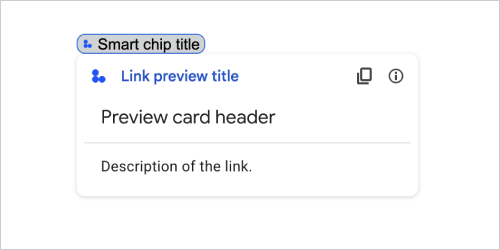
| فیلدها | |
|---|---|
previewCard | کارتی که اطلاعات مربوط به پیوند از یک سرویس شخص ثالث را نشان می دهد. |
title | عنوانی که برای پیش نمایش پیوند در تراشه هوشمند نمایش داده می شود. در صورت عدم استفاده ، تراشه هوشمند عنوان |
linkPreviewTitle | عنوانی که در پیش نمایش پیوند نشان می دهد. در صورت عدم استفاده ، پیش نمایش پیوند عنوان |
مادی
یک نماد Google Material ، که شامل بیش از 2500 گزینه است.
به عنوان مثال ، برای نمایش یک نماد کادر انتخاب با وزن و درجه سفارشی ، موارد زیر را بنویسید:
{
"name": "check_box",
"fill": true,
"weight": 300,
"grade": -25
}

| فیلدها | |
|---|---|
name | نام نماد تعریف شده در نماد Google Material ، به عنوان مثال ، |
fill | آیا نماد به عنوان پر شده است. مقدار پیش فرض نادرست است. برای پیش نمایش تنظیمات مختلف نماد ، به نمادهای Google Font بروید و تنظیمات را تحت Customize تنظیم کنید. |
weight | وزن سکته مغزی نماد. از 100 پوند ، 200 ، 300 ، 400 ، 500 ، 600 ، 700} انتخاب کنید. در صورت وجود ، مقدار پیش فرض 400 است. اگر مقدار دیگری مشخص شده باشد ، از مقدار پیش فرض استفاده می شود. برای پیش نمایش تنظیمات مختلف نماد ، به نمادهای Google Font بروید و تنظیمات را تحت Customize تنظیم کنید. |
grade | وزن و درجه بر ضخامت نماد تأثیر می گذارد. تنظیمات در درجه گرامی تر از تنظیم وزن است و تأثیر کمی بر اندازه نماد دارد. از {-25 ، 0 ، 200} انتخاب کنید. در صورت وجود ، مقدار پیش فرض 0 است. اگر مقدار دیگری مشخص شده باشد ، از مقدار پیش فرض استفاده می شود. برای پیش نمایش تنظیمات مختلف نماد ، به نمادهای Google Font بروید و تنظیمات را تحت Customize تنظیم کنید. |
اطلاع رسانی
اقدام کارت که یک اعلان را در برنامه میزبان نشان می دهد.

| فیلدها | |
|---|---|
text | متن ساده برای نمایش برای اعلان ، بدون برچسب HTML. |
بر روی کلیک کردن
نشان می دهد که وقتی کاربران روی یک عنصر تعاملی روی کارت مانند یک دکمه کلیک می کنند ، پاسخ می دهند.

| فیلدها | |
|---|---|
| |
action | در صورت مشخص شدن ، یک عمل توسط این |
openLink | در صورت مشخص شدن ، این |
openDynamicLinkAction | هنگامی که عمل نیاز به باز کردن پیوند دارد ، یک افزودنی باعث ایجاد این عمل می شود. این با
|
card | در صورت مشخص شدن ، یک کارت جدید به پشته کارت منتقل می شود.
|
overflowMenu | در صورت مشخص شدن ، این |
OpenLink
یک رویداد onClick را نشان می دهد که یک لینک لینک را باز می کند.

| فیلدها | |
|---|---|
url | URL برای باز کردن. |
openAs | نحوه باز کردن پیوند
|
onClose | این که آیا مشتری پس از باز کردن پیوندی را فراموش می کند ، یا تا زمانی که پنجره بسته نشود ، آن را مشاهده می کند.
|
برخه
کاری که مشتری هنگام بسته شدن پیوندی توسط یک عمل OnClick بسته می شود ، انجام می دهد.
اجرای بستگی به قابلیت های بسترهای نرم افزاری مشتری دارد. به عنوان مثال ، یک مرورگر وب ممکن است پیوندی را در یک پنجره پاپ آپ با یک کنترل کننده OnClose باز کند.
اگر هر دو گیرنده OnOpen و OnClose تنظیم شوند و بستر مشتری نتواند از هر دو مقدار پشتیبانی کند ، OnClose برتری دارد.

| نماد | |
|---|---|
NOTHING | مقدار پیش فرض کارت بارگیری مجدد نمی شود. هیچ اتفاقی نمی افتد |
RELOAD | پس از بسته شدن پنجره کودک ، کارت را بارگیری مجدد کنید. اگر در رابطه با |
عید
هنگامی که یک عمل OnClick یک پیوند را باز می کند ، مشتری می تواند آن را به عنوان یک پنجره با اندازه کامل باز کند (اگر این قاب مورد استفاده مشتری باشد) یا یک پوشش (مانند پاپ آپ). اجرای این امر به قابلیت های بسترهای نرم افزاری مشتری بستگی دارد و اگر مشتری از آن پشتیبانی نکند ، می توان مقدار انتخاب شده را نادیده گرفت. FULL_SIZE توسط کلیه مشتری ها پشتیبانی می شود.

| نماد | |
|---|---|
FULL_SIZE | پیوند به عنوان یک پنجره با اندازه کامل باز می شود (اگر این قاب مورد استفاده مشتری باشد). |
OVERLAY | این پیوند به عنوان یک پوشش ، مانند پاپ آپ باز می شود. |
سرریز
ویجت که یک منوی پاپ آپ را با یک یا چند عمل که کاربران می توانند از آنها استفاده کنند ، ارائه می دهد. به عنوان مثال ، نشان دادن اقدامات غیر اولیه در کارت. وقتی اقدامات در فضای موجود قرار نمی گیرند می توانید از این ویجت استفاده کنید. برای استفاده ، این ویجت را در عمل OnClick از ابزارک هایی که از آن پشتیبانی می کنند ، مشخص کنید. به عنوان مثال ، در یک Button .

| فیلدها | |
|---|---|
items[] | مورد نیاز. لیست گزینه های منو. |
OverflowMenuItem
گزینه ای که کاربران می توانند در یک منوی سرریز فراخوانی کنند.

| فیلدها | |
|---|---|
startIcon | نماد نمایش داده شده در جلوی متن. |
text | مورد نیاز. متنی که مورد را برای کاربران مشخص یا توصیف می کند. |
onClick | مورد نیاز. هنگام انتخاب گزینه منو ، اکشن فراخوانی می شود. این |
disabled | آیا گزینه منو غیرفعال است. پیش فرض به غلط. |
عمل
مجموعه ای از دستورالعمل های رندر که به یک کارت برای انجام یک عمل می گوید ، یا برنامه میزبان افزودنی یا برنامه گپ را برای انجام یک عمل خاص برنامه می گوید.

| فیلدها | |
|---|---|
action | |
hostAppAction | اقدامات انجام شده توسط برنامه های میزبان فردی. |
schema | این یک زمینه طرحواره ای NO-OP است که ممکن است در نشانه گذاری برای بررسی نحو وجود داشته باشد. |
اقدام
| فیلدها | |
|---|---|
navigations[] | کارتهای نمایش داده شده ، پاپ یا به روزرسانی را فشار دهید. |
link | بلافاصله پیوند هدف را در یک برگه جدید یا پاپ آپ باز کنید. |
notification | یک اعلان را به کاربر نهایی نمایش دهید. |
linkPreview | پیش نمایش پیوند را به کاربر نهایی نمایش دهید. |
links[] | پیوند برای یک منبع شخص ثالث که از یک برنامه فضای کاری Google ایجاد شده است. به عنوان مجموعه ای از اشیاء با یک مورد فرمت شده است. برای اطلاعات بیشتر ، به ایجاد منابع شخص ثالث از منوی @ مراجعه کنید. |
انتخاب
ویجت که یک یا چند مورد UI را ایجاد می کند که کاربران می توانند انتخاب کنند. به عنوان مثال ، منوی کشویی یا کادر انتخاب. می توانید از این ویجت برای جمع آوری داده هایی که می توان پیش بینی یا شمارش کرد ، استفاده کنید. برای مثال در برنامه های Google Chat ، به عناصر UI قابل انتخاب مراجعه کنید.
برنامه های گپ می توانند ارزش مواردی را که کاربران انتخاب یا ورودی می کنند پردازش کنند. برای جزئیات بیشتر در مورد کار با ورودی های فرم ، به دریافت داده های فرم مراجعه کنید.
برای جمع آوری داده های نامشخص یا انتزاعی از کاربران ، از ویجت TextInput استفاده کنید.

| فیلدها | |
|---|---|
name | مورد نیاز. نامی که ورودی انتخاب را در یک رویداد ورودی فرم مشخص می کند. برای جزئیات بیشتر در مورد کار با ورودی های فرم ، به دریافت داده های فرم مراجعه کنید. |
label | متنی که در بالای قسمت ورودی ورودی در رابط کاربری ظاهر می شود. متنی را مشخص کنید که به کاربر کمک می کند تا اطلاعاتی را که برنامه شما نیاز دارد وارد کند. به عنوان مثال ، اگر کاربران در حال انتخاب فوریت بلیط کار از منوی کشویی هستند ، ممکن است برچسب "فوریت" یا "فوریت انتخاب" باشد. |
type | نوع مواردی که در یک ویجت |
items[] | مجموعه ای از موارد قابل انتخاب. به عنوان مثال ، مجموعه ای از دکمه های رادیویی یا کادر انتخاب. حداکثر 100 مورد را پشتیبانی می کند. |
onChangeAction | در صورت مشخص شدن ، فرم هنگام تغییر انتخاب ارسال می شود. اگر مشخص نشده باشد ، باید یک دکمه جداگانه را ارسال کنید که فرم را ارسال کند. برای جزئیات بیشتر در مورد کار با ورودی های فرم ، به دریافت داده های فرم مراجعه کنید. |
multiSelectMaxSelectedItems | برای منوهای چند منتخب ، حداکثر تعداد مواردی که کاربر می تواند انتخاب کند. حداقل مقدار 1 مورد است. اگر نامشخص باشد ، به 3 مورد پیش فرض کنید. |
multiSelectMinQueryLength | برای منوهای چند انتخابی ، تعداد کاراکترهای متنی که کاربر قبل از برنامه وارد می کند ، به صورت خودکار و به صورت خودکار وارد می شود و موارد پیشنهادی را در منو نشان می دهد. در صورت نامشخص ، برای منابع داده استاتیک و 3 کاراکتر برای منابع داده خارجی به 0 کاراکتر پیش فرض می شود. |
validation | برای منوهای کشویی ، اعتبار این قسمت ورودی انتخاب.
|
Union Field
| |
externalDataSource | یک منبع داده خارجی ، مانند یک پایگاه داده رابطه ای. |
platformDataSource | یک منبع داده از فضای کاری Google. |
PlatformDatasource
برای یک ویجت SelectionInput

| فیلدها | |
|---|---|
Union Field data_source . منبع داده data_source فقط می تواند یکی از موارد زیر باشد: | |
commonDataSource | یک منبع داده به اشتراک گذاشته شده توسط کلیه برنامه های فضای کاری Google ، مانند کاربران در یک سازمان فضای کاری Google. |
hostAppDataSource | منبع داده ای که منحصر به یک برنامه میزبان فضای کاری Google است ، چنین فضاهایی در Google Chat. این زمینه از کتابخانه های مشتری Google API پشتیبانی می کند اما در کتابخانه های مشتری Cloud در دسترس نیست. برای کسب اطلاعات بیشتر ، به نصب کتابخانه های مشتری مراجعه کنید. |
محرمانه
یک منبع داده به اشتراک گذاشته شده توسط همه برنامه های فضای کاری Google .

| نماد | |
|---|---|
UNKNOWN | مقدار پیش فرض استفاده نکنید. |
USER | کاربران فضای کاری Google. کاربر فقط می تواند کاربران را از سازمان فضای کاری Google خود مشاهده و انتخاب کند. |
انتخاب
موردی که کاربران می توانند در یک ورودی انتخاب ، مانند کادر انتخاب یا سوئیچ انتخاب کنند.

| فیلدها | |
|---|---|
text | متنی که مورد را برای کاربران مشخص یا توصیف می کند. |
value | مقدار مرتبط با این مورد. مشتری باید از این به عنوان مقدار ورودی فرم استفاده کند. برای جزئیات بیشتر در مورد کار با ورودی های فرم ، به دریافت داده های فرم مراجعه کنید. |
selected | آیا مورد به طور پیش فرض انتخاب شده است. اگر ورودی انتخاب فقط یک مقدار را می پذیرد (مانند دکمه های رادیویی یا منوی کشویی) ، فقط این قسمت را برای یک مورد تنظیم کنید. |
startIconUri | برای منوهای چند منتخب ، URL برای نماد نمایش داده شده در کنار قسمت |
bottomText | برای منوهای چندگانه ، توضیحات متن یا برچسب که در زیر قسمت |
نوع انتخاب
قالب برای مواردی که کاربران می توانند انتخاب کنند. گزینه های مختلف از انواع مختلف تعامل پشتیبانی می کنند. به عنوان مثال ، کاربران می توانند چندین کادر انتخاب را انتخاب کنند ، اما فقط می توانند یک مورد را از منوی کشویی انتخاب کنند.
هر ورودی انتخاب از یک نوع انتخاب پشتیبانی می کند. به عنوان مثال ، مخلوط کردن کادر و سوئیچ ها پشتیبانی نمی شود.

| نماد | |
|---|---|
CHECK_BOX | مجموعه ای از کادر چک. کاربران می توانند یک یا چند کادر انتخاب را انتخاب کنند. |
RADIO_BUTTON | مجموعه ای از دکمه های رادیویی. کاربران می توانند یک دکمه رادیویی را انتخاب کنند. |
SWITCH | مجموعه ای از سوئیچ ها. کاربران می توانند یک یا چند سوئیچ را روشن کنند. |
DROPDOWN | منوی کشویی. کاربران می توانند یک مورد را از منو انتخاب کنند. |
MULTI_SELECT | یک منوی چند منتخب برای داده های استاتیک یا پویا. از نوار منو ، کاربران یک یا چند مورد را انتخاب می کنند. کاربران همچنین می توانند مقادیر را برای جمع آوری داده های پویا وارد کنند. به عنوان مثال ، کاربران می توانند شروع به تایپ نام فضای گپ Google و ویجت Autosuguggest فضا کنند. برای جمع آوری موارد برای یک منوی چند منتخب ، می توانید از یکی از انواع زیر منابع داده استفاده کنید:
برای نمونه هایی از نحوه اجرای منوهای چند منتخب ، به یک منوی چند منتخب اضافه کنید.
|
زیر نظر
پاسخ به فرم ارسال به غیر از تهیه یک ظرف خودکار ، که شامل اقداماتی است که کارت باید انجام دهد و/یا برنامه میزبان افزودنی باید انجام دهد و اینکه آیا وضعیت کارت تغییر کرده است.

{
"renderActions": {
"action": {
"notification": {
"text": "Email address is added: salam.heba@example.com"
}
},
"hostAppAction": {
"gmailAction": {
"openCreatedDraftAction": {
"draftId": "msg-a:r-79766936926021702",
"threadServerPermId": "thread-f:15700999851086004"
}
}
}
}
}
| فیلدها | |
|---|---|
renderActions | مجموعه ای از دستورالعمل های رندر که به کارت می گوید یک عمل را انجام دهد و/یا به برنامه میزبان افزودنی برای انجام یک عمل خاص برنامه می گوید. |
stateChanged | این که آیا وضعیت کارت ها تغییر کرده و داده های موجود در کارتهای موجود بی رنگ است. |
schema | این یک زمینه بدون طرح است که ممکن است در نشانه گذاری برای بررسی نحو وجود داشته باشد. |
پیشنهادات
مقادیر پیشنهادی که کاربران می توانند وارد کنند. این مقادیر هنگامی ظاهر می شوند که کاربران در قسمت ورودی متن کلیک می کنند. به عنوان کاربران ، مقادیر پیشنهادی به صورت پویا فیلتر می شوند تا مطابق آنچه کاربران تایپ کرده اند مطابقت داشته باشد.
به عنوان مثال ، یک قسمت ورودی متن برای زبان برنامه نویسی ممکن است جاوا ، جاوا اسکریپت ، پایتون و C ++ را پیشنهاد کند. هنگامی که کاربران شروع به تایپ کردن Jav می کنند ، لیست فیلترهای پیشنهادات برای نشان دادن Java و JavaScript .
مقادیر پیشنهادی به کاربران کمک می کند تا مقادیری را که برنامه شما می تواند از آن استفاده کند ، وارد کنند. هنگام مراجعه به JavaScript ، برخی از کاربران ممکن است وارد java script javascript و برخی دیگر شوند. پیشنهاد JavaScript می تواند نحوه تعامل کاربران با برنامه شما را استاندارد کند.
هنگامی که مشخص شد ، TextInput.type همیشه SINGLE_LINE است ، حتی اگر روی MULTIPLE_LINE تنظیم شود.

| فیلدها | |
|---|---|
items[] | لیستی از پیشنهادات مورد استفاده برای توصیه های خودکار در زمینه های ورودی متن. |
پیشنهاد
یک مقدار پیشنهادی که کاربران می توانند در یک قسمت ورودی متن وارد کنند.

| فیلدها | |
|---|---|
| |
text | مقدار یک ورودی پیشنهادی به یک قسمت ورودی متن. این معادل آنچه کاربران خود را وارد می کنند است. |
TextInput
فیلدی که کاربران می توانند متن را وارد کنند. از پیشنهادات و اقدامات در حال تغییر پشتیبانی می کند. برای مثال در برنامه های Google Chat ، به یک فیلد اضافه کنید که در آن کاربر بتواند متن را وارد کند .
برنامه های گپ دریافت می کنند و می توانند مقدار متن وارد شده را در طی رویدادهای ورودی فرم پردازش کنند. برای جزئیات بیشتر در مورد کار با ورودی های فرم ، به دریافت داده های فرم مراجعه کنید.
هنگامی که نیاز به جمع آوری داده های نامشخص یا انتزاعی از کاربران دارید ، از ورودی متن استفاده کنید. برای جمع آوری داده های تعریف شده یا ذکر شده از کاربران ، از ویجت SelectionInput استفاده کنید.

| فیلدها | |
|---|---|
name | نامی که ورودی متن در یک رویداد ورودی فرم مشخص می شود. برای جزئیات بیشتر در مورد کار با ورودی های فرم ، به دریافت داده های فرم مراجعه کنید. |
label | متنی که در بالای قسمت ورودی متن در رابط کاربری ظاهر می شود. متنی را مشخص کنید که به کاربر کمک می کند تا اطلاعاتی را که برنامه شما نیاز دارد وارد کند. به عنوان مثال ، اگر از نام کسی سؤال می کنید ، اما به طور خاص به نام خانوادگی آنها احتیاج دارید ، به جای در صورت |
hintText | متنی که در زیر قسمت ورودی متن به معنای کمک به کاربران با وادار کردن آنها برای وارد کردن یک مقدار خاص است. این متن همیشه قابل مشاهده است. اگر |
value | مقدار وارد شده توسط یک کاربر ، به عنوان بخشی از یک رویداد ورودی فرم بازگشت. برای جزئیات بیشتر در مورد کار با ورودی های فرم ، به دریافت داده های فرم مراجعه کنید. |
type | چگونه یک قسمت ورودی متن در رابط کاربری ظاهر می شود. به عنوان مثال ، آیا این زمینه مجرد است یا چند خط. |
onChangeAction | وقتی تغییر در قسمت ورودی متن رخ می دهد چه کاری باید انجام شود. به عنوان مثال ، کاربر اضافه شده به قسمت یا حذف متن. نمونه هایی از اقدامات برای انجام شامل اجرای یک تابع سفارشی یا افتتاح گفتگو در Google Chat است. |
initialSuggestions | مقادیر پیشنهادی که کاربران می توانند وارد کنند. این مقادیر هنگامی ظاهر می شوند که کاربران در قسمت ورودی متن کلیک می کنند. به عنوان کاربران ، مقادیر پیشنهادی به صورت پویا فیلتر می شوند تا مطابق آنچه کاربران تایپ کرده اند مطابقت داشته باشد. به عنوان مثال ، یک قسمت ورودی متن برای زبان برنامه نویسی ممکن است جاوا ، جاوا اسکریپت ، پایتون و C ++ را پیشنهاد کند. هنگامی که کاربران شروع به تایپ کردن مقادیر پیشنهادی به کاربران کمک می کند تا مقادیری را که برنامه شما می تواند از آن استفاده کند ، وارد کنند. هنگام مراجعه به JavaScript ، برخی از کاربران ممکن است وارد هنگامی که مشخص شد ،
|
autoCompleteAction | اختیاری. مشخص کنید که در هنگام زمینه ورودی متن ، چه اقدامی را انجام می دهید و پیشنهاداتی را به کاربرانی که با آن تعامل دارند ارائه می دهد. در صورت نامشخص ، پیشنهادات توسط در صورت مشخص شدن ، برنامه اقدامی را که در اینجا مشخص شده است ، مانند اجرای یک عملکرد سفارشی انجام می دهد.
|
validation | اعتبار سنجی لازم برای این قسمت ورودی متن را مشخص کنید.
|
placeholderText | متنی که هنگام خالی بودن قسمت در قسمت ورودی متن ظاهر می شود. از این متن استفاده کنید تا کاربران را به یک مقدار وارد کنید. به عنوان مثال ،
|
تایپ کنید
چگونه یک قسمت ورودی متن در رابط کاربری ظاهر می شود. به عنوان مثال ، خواه یک قسمت ورودی یک خط باشد ، یا یک ورودی چند خط. اگر initialSuggestions مشخص شده است ، type همیشه SINGLE_LINE است ، حتی اگر روی MULTIPLE_LINE تنظیم شود.

| نماد | |
|---|---|
SINGLE_LINE | قسمت ورودی متن دارای ارتفاع ثابت یک خط است. |
MULTIPLE_LINE | قسمت ورودی متن دارای ارتفاع ثابت چندین خط است. |
تانگراگراف
پاراگراف متن که از قالب بندی پشتیبانی می کند. به عنوان مثال در برنامه های گپ Google ، به اضافه کردن پاراگراف متن فرمت شده مراجعه کنید. برای کسب اطلاعات بیشتر در مورد قالب بندی متن ، به قالب بندی متن در برنامه های گپ Google و قالب بندی متن در افزودنی های فضای کاری Google مراجعه کنید.

| فیلدها | |
|---|---|
text | متنی که در ویجت نشان داده شده است. |
maxLines | حداکثر تعداد خطوط متن که در ویجت نمایش داده می شود. اگر متن بیش از حداکثر تعداد مشخص شده خط باشد ، محتوای اضافی در پشت دکمه نمایش بیشتر پنهان می شود. اگر متن برابر یا کوتاه تر از حداکثر تعداد مشخص شده خط باشد ، یک دکمه نمایش بیشتر نمایش داده نمی شود. مقدار پیش فرض 0 است ، که در این حالت تمام زمینه نمایش داده می شود. مقادیر منفی نادیده گرفته می شوند. |
اعتبار سنجی
داده های لازم را برای اعتبار سنجی ویجت مورد نظر خود نشان می دهد.

| فیلدها | |
|---|---|
characterLimit | حد کاراکتر را برای ابزارک های ورودی متن مشخص کنید. توجه داشته باشید که این فقط برای ورودی متن استفاده می شود و برای سایر ابزارک ها نادیده گرفته می شود.
|
inputType | نوع ابزارک های ورودی را مشخص کنید.
|
نوع ورودی
نوع ویجت ورودی.
| نماد | |
|---|---|
INPUT_TYPE_UNSPECIFIED | نوع نامشخص استفاده نکنید. |
TEXT | متن منظم که همه شخصیت ها را می پذیرد. |
INTEGER | یک مقدار صحیح |
FLOAT | یک مقدار شناور |
EMAIL | یک آدرس ایمیل |
EMOJI_PICKER | ایموجی انتخاب شده از انتخاب کننده ایموجی با سیستم. |
ویجت
هر کارت از ابزارک تشکیل شده است.
ویجت یک شیء کامپوزیت است که می تواند یکی از متن ، تصاویر ، دکمه ها و سایر انواع شی را نشان دهد.
| فیلدها | |
|---|---|
horizontalAlignment | مشخص می کند که ویجت ها به سمت چپ ، راست یا مرکز یک ستون تراز می شوند. |
data میدانی اتحادیه. ویجت فقط می تواند یکی از موارد زیر را داشته باشد. برای نمایش موارد بیشتر می توانید از چندین زمینه ویجت استفاده کنید. data فقط می توانند یکی از موارد زیر باشند: | |
textParagraph | یک پاراگراف متن را نشان می دهد. از متن فرمت شده HTML ساده پشتیبانی می کند. برای کسب اطلاعات بیشتر در مورد قالب بندی متن ، به قالب بندی متن در برنامه های گپ Google و قالب بندی متن در افزودنی های فضای کاری Google مراجعه کنید. به عنوان مثال ، JSON زیر متن جسورانه ایجاد می کند: |
image | یک تصویر را نشان می دهد. به عنوان مثال ، JSON زیر تصویری با متن جایگزین ایجاد می کند: |
decoratedText | یک مورد متنی تزئین شده را نشان می دهد. به عنوان مثال ، JSON زیر یک ویجت متنی تزئین شده ایجاد می کند که آدرس ایمیل را نشان می دهد: |
buttonList | لیستی از دکمه ها. به عنوان مثال ، JSON زیر دو دکمه ایجاد می کند. اولین دکمه متن آبی و دوم دکمه تصویر است که پیوند را باز می کند: |
textInput | یک جعبه متنی را نشان می دهد که کاربران می توانند در آن تایپ کنند. به عنوان مثال ، JSON زیر یک متن متن را برای یک آدرس ایمیل ایجاد می کند: به عنوان مثال دیگر ، JSON زیر یک متن متن را برای یک زبان برنامه نویسی با پیشنهادات استاتیک ایجاد می کند: |
selectionInput | کنترل انتخابی را نشان می دهد که به کاربران امکان انتخاب موارد را می دهد. کنترل های انتخابی می توانند کادر انتخاب ، دکمه های رادیویی ، سوئیچ ها یا منوهای کشویی باشند. به عنوان مثال ، JSON زیر منوی کشویی ایجاد می کند که به کاربران امکان می دهد اندازه را انتخاب کنند: |
dateTimePicker | ویجت را نشان می دهد که به کاربران اجازه می دهد تاریخ ، زمان یا تاریخ و زمان را وارد کنند. به عنوان مثال ، JSON زیر یک انتخاب کننده زمان برای تعیین وقت ملاقات ایجاد می کند: |
divider | یک تقسیم خط افقی بین ابزارک ها را نشان می دهد. به عنوان مثال ، JSON زیر یک تقسیم کننده ایجاد می کند: |
grid | یک شبکه با مجموعه ای از موارد را نشان می دهد. یک شبکه از هر تعداد ستون و موارد پشتیبانی می کند. تعداد ردیف ها توسط مرزهای بالایی از موارد شماره تقسیم بر تعداد ستون ها تعیین می شود. یک شبکه با 10 مورد و 2 ستون دارای 5 ردیف است. یک شبکه با 11 مورد و 2 ستون دارای 6 ردیف است.
به عنوان مثال ، JSON زیر یک شبکه 2 ستون با یک مورد واحد ایجاد می کند: |
columns | حداکثر 2 ستون را نمایش می دهد. برای شامل بیش از 2 ستون یا استفاده از ردیف ها ، از ویجت به عنوان مثال ، JSON زیر 2 ستون ایجاد می کند که هر یک حاوی پاراگراف متن هستند: |
chipList | لیستی از تراشه ها. به عنوان مثال ، JSON زیر دو تراشه ایجاد می کند. مورد اول تراشه متنی و دوم تراشه آیکون است که پیوند را باز می کند:
|
افقی
مشخص می کند که ویجت ها به سمت چپ ، راست یا مرکز یک ستون تراز می شوند.

| نماد | |
|---|---|
HORIZONTAL_ALIGNMENT_UNSPECIFIED | استفاده نکنید. نامشخص |
START | مقدار پیش فرض ابزارک ها را به موقعیت شروع ستون تراز می کند. برای چیدمان های چپ به راست ، تراز در سمت چپ. برای چیدمان های راست به چپ ، به سمت راست تراز کنید. |
CENTER | ابزارک ها را به مرکز ستون تراز می کند. |
END | ابزارک ها را به موقعیت انتهایی ستون تراز می کند. برای طرح های چپ به راست ، ابزارک ها را به سمت راست تراز می کند. برای طرح های راست به چپ ، ابزارک های سمت چپ را تراز می کند. |
تصویر
شکل مورد استفاده برای برداشت تصویر.

| نماد | |
|---|---|
SQUARE | مقدار پیش فرض یک ماسک مربع را برای تصویر اعمال می کند. به عنوان مثال ، یک تصویر 4x3 3x3 می شود. |
CIRCLE | ماسک دایره ای را روی تصویر اعمال می کند. به عنوان مثال ، یک تصویر 4x3 به دایره ای با قطر 3 تبدیل می شود. |
